Intel Meltdown -vika voidaan korjata käyttöjärjestelmälläpäivittää. Samaa ei voida sanoa Spectre-virheestä. Päivitäksesi BIOS, sinun on suojattava järjestelmäsi niin paljon kuin mahdollista tällä hetkellä Spectreltä. PC-valmistajat ovat alkaneet julkaista erityisen BIOS Specter -päivityksen. BIOS-päivitys ei ole kuin käyttöjärjestelmän päivitys. Sitä ei asenneta automaattisesti. Sinun on ladattava ja asennettava se itse. Koska BIOS-päivitykset julkaistaan harvoin ja tämä on kriittinen päivitys, opastamme sinut läpi koko prosessin.
PÄIVITTÄÄ: Intel on varoittanut käyttäjiäasentaa sen korjaustiedostot. Vaikuttaa siltä, että laastarit ovat hidastaneet järjestelmiä enemmän kuin Intelin alkuperäiset arviot antoivat. Jos olet jo päivittänyt, valmistaja myöhemmin antaa uuden korjaustiedoston BIOS-tiedostolle. Kaikki on tässä vaiheessa sotkua.
BIOS-päivitykset asennetaan samalla tavalla kaikkiin Windows-versioihin.
Luettelo BIOS-spektrin päivityksistä
Temppuosa on löytää ja ladata BIOS Specter -päivitys tietokoneellesi. Loppu on melko yksinkertaista. Linkitämme sinut BIOS-päivityksiin, jotka ovat julkaissut suositut tietokonevalmistajat.
Acer - Käy tällä sivulla ja laajenna työpöytää-osiosta nähdäksesi, mitkä Acer-järjestelmät on tunnistettu haavoittuviksi. Specterin BIOS-päivitys ei ole vielä saapunut Acer-kannettaville. Se odotetaan maaliskuussa 2018. Kun maaliskuu saapuu, käy Acer-tukisivulla, tunnista tietokoneesi / kannettava tietokoneesi ja lataa uusin BIOS-versio.
ASUS - ASUS kehittää BIOS-päivityksiä, ja ne ovat saatavilla tässä kuussa. Jotkut jo ovat. Tarkista linkitetty sivu ja noudata ohjeita löytääksesi kannettavan tietokoneesi BIOS-päivityksen.
Dell - Vieritä alas Asiakastuotteet-kohtaan ja etsi kannettavaa tietokonetta. Lataa päivitys napsauttamalla BIOS-julkaisuversion numeroa. Katso muut sivut Dell-tuotteista.
HP - Käy tällä sivulla, etsi kannettavaa tietokonettasi,ja lataa uusin saatavilla oleva BIOS-versio. HP on julkaissut BIOS-päivityksen suurimmalle osalle kannettavista tietokoneista, mutta ei kaikille. Jos järjestelmääsi ei ole luettelossa, odota tammikuun loppuun.
Lenovo - Vieraile sivulla ja näet mikäjärjestelmissä on BIOS Specter -päivitys ja jotka ovat edelleen odotuslistalla. Lenovo on antanut aika-arvion jokaiselle tietokoneelle / kannettavalle tietokoneelle, joten ota huomioon ja varmista, että tarkistat uudelleen.
Microsoft - Pintatablettien BIOS päivitetään Windows-päivitysten kautta. Nämä tabletit ovat poikkeus, eikä mikään muu Windows-pöytäkone tai PC-tietokone päivitä BIOS-järjestelmää Windows-päivitysten kautta.
Panasonic - BIOS-päivitykset ovat käynnissä ja arvioitu julkaisupäivä on helmikuussa 2018. Varmista, että tarkistat silloin.
Toshiba - He työskentelevät sen parissa, ja päivityksen pitäisi olla saatavilla tämän vuoden alussa.
Vaio - Tarvitset Google-kääntäjän tälle sivulle, mutta kaikissa malleissa, joissa on linkitetty tiedosto, on päivitetty BIOS, jonka voit ladata.
LG ja Huawei ole vielä julkaissut mitään BIOS-päivityksiä. LG on edelleen melko edessä, kun Huawei tutkii edelleen ongelmaa.
Asenna BIOS Specter Update
Uusi BIOS-päivitys ladataan EXE-tiedostona. Päivittääksesi BIOS: n, sinun on suoritettava vain EXE työpöydälläsi. Varmista, että sinä;
- Sulje kaikki sovellukset ja poistu kaikista käyttöliittymän muokkaussovelluksista, kuten Rainmeter
- Varmista, että olet kytketty virtalähteeseen. Älä luota kannettavan tietokoneesi akkuun kuljettaaksesi sinut päivityksen läpi. Varmista, että virtalähteesi ei epäonnistuta päivityksen puolivälissä.
Päivityksen aikana
BIOS-päivitys alkaa työpöydälläsiWindowsin käyttöliittymä, järjestelmä kuitenkin käynnistyy pian uudelleen ja näet BIOS-näytön. Älä häiritse mitään. Salli päivityksen asentaa. Päivitys ei pyydä sinua vahvistamaan tai valitsemaan mitään. Kun päivitys on valmis, järjestelmä käynnistyy automaattisesti työpöydällesi.

Käynnistys päivityksen jälkeen
Ihannetapauksessa sinun pitäisi pystyä käynnistämääntyöpöydällä ilman mitään ongelmia. Toisin sanoen, jos järjestelmässäsi on käynnistyksen vaikeuksia, sammuta se tai pakota se sammuttamaan ja kytke sitten virta. Jos takertuit lukitusnäyttöön, älä valitse uudelleenkäynnistysvaihtoehtoa virtavalikosta. Valitse sammutusvaihtoehto ja kytke se sitten päälle, kun järjestelmäsi on sammutettu kokonaan.
Oletko turvassa?
Suorita InSpectre-niminen työkalu. Se kertoo, onko järjestelmäsi suojattu haamua vastaan ja mitkä toimenpiteet on toteutettava varmistaaksesi, että olet. Jos BIOS-päivitys on korjannut virheen, näet alla olevan ruudun, jossa sanotaan, että järjestelmä on nyt suojattu.
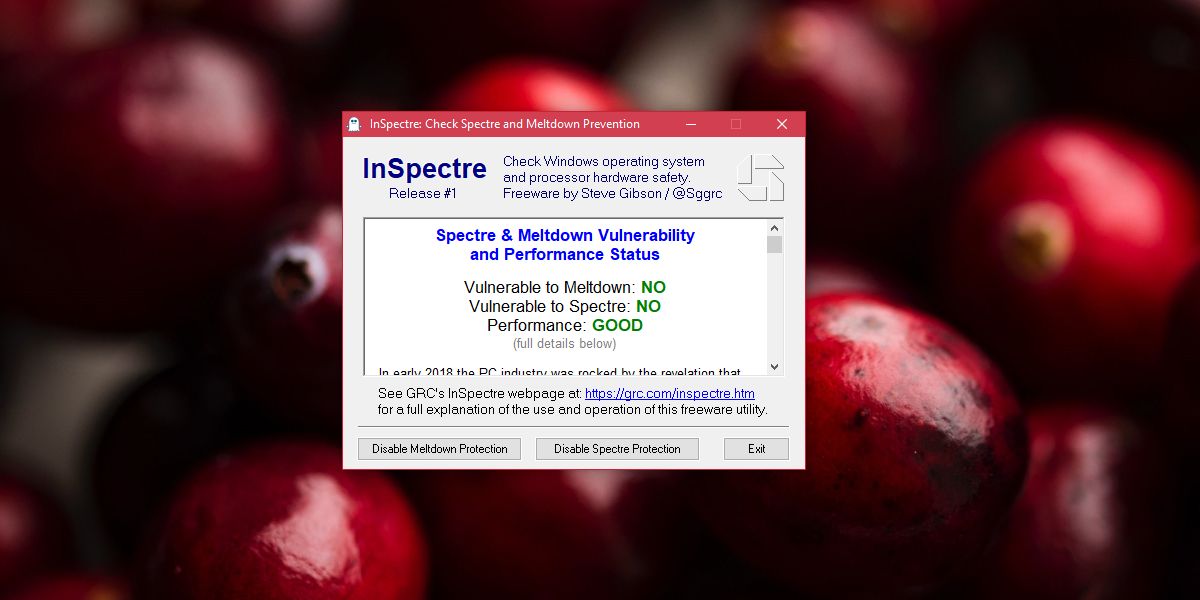













Kommentit